- Microsoftfrigivet den nye Insider EksempelByg 20206 med nogle nye interessante funktioner inden for kommunikationsområdet.
- Efter at have bragt speciel emoji-nøgle Microsoft forbedrer Emoji Picker og touch-tastaturet.
- Vores Windows 10 Hub vil altid byde dig velkommen med en overflod af Windows-relaterede artikler.
- For andre digitale værktøjer er du velkommen til at udforske vores Software side.

Microsoft frigivet den nye Insider Preview Build 20206, og denne gang er det ikke kun en tør opdatering.
Softwaregiganten inkorporerede nogle Windows 10X-funktioner, og alle hjælper os med at kommunikere hurtigere og mere effektivt.
Den første funktion, der blev forbedret, er Emoji Picker, og det giver mening, da vi har hørt om speciel emoji-nøgle forventes fra de næste Microsoft-tastaturer.
Hvad er de nye kommunikationsfunktioner i Windows 10?
1. Det Emoji-plukker
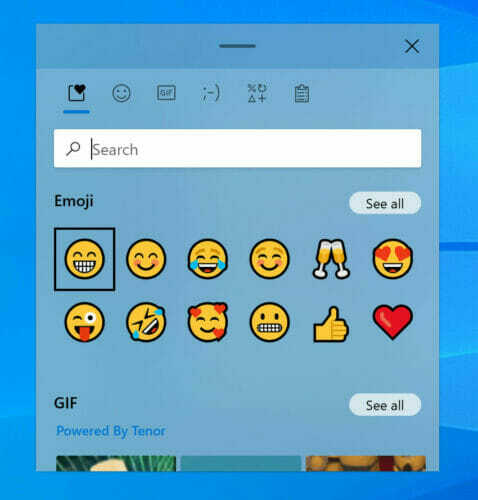 Emoji Picker var også til stede inden for de nyeste Insider-builds, men Microsoft gennemgik det.
Emoji Picker var også til stede inden for de nyeste Insider-builds, men Microsoft gennemgik det.
Til at begynde med forbedrede de sit design for at tilpasse sig Fluent Design-konceptet og en akrylbaggrund.
En anden vigtig forbedring er det indbyggede søgefelt, der hjælper dig med at finde de rigtige emojier hurtigere. Og det inkluderer også animerede GIF'er, der opdateres løbende.
Vi har gemt det bedste til sidst, en konvergens mellem input og udklipsholderhistorik:
Vi samler input og udklipsholderhistorik sammen til en enkelt oplevelse. Du kan stadig trykke på WIN + V for at gå direkte til udklipsholderhistorik, men nu kan du også få adgang til det ved at skifte til Udklipsholder kategori efter tryk på WIN + [.] eller WIN + [;].
2. Stemmeindtastning
Den nye funktion kaldes stemmetypning er, hvad Microsoft kalder, en forbedret version af Windows-diktat, der har et slankt design, automatisk tegnsætning og en opdateret back-end.
Du kan starte stemmetypefunktionen ved at trykke på Windows-tasten + H eller trykke på mikrofonknappen, hvis du bruger et berøringstastatur.
Sådan ser stemmetypeappen ud, hvis du bruger et hardwaretastatur:
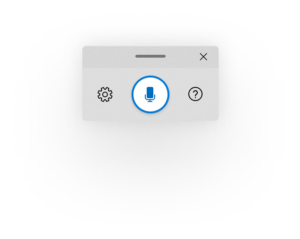
Og sådan ser det ud, hvis du bruger et touch-tastatur:
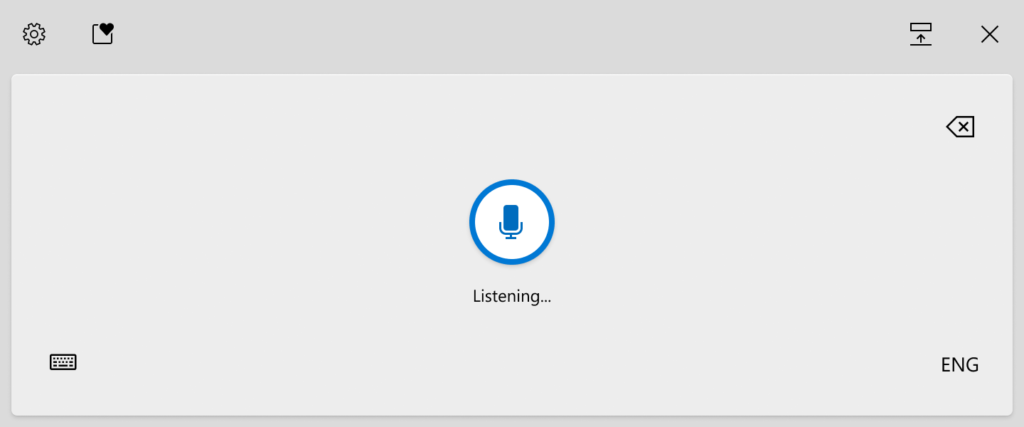
Du kan også prøve en af stemmestøttede kommandoer fra Microsoft:
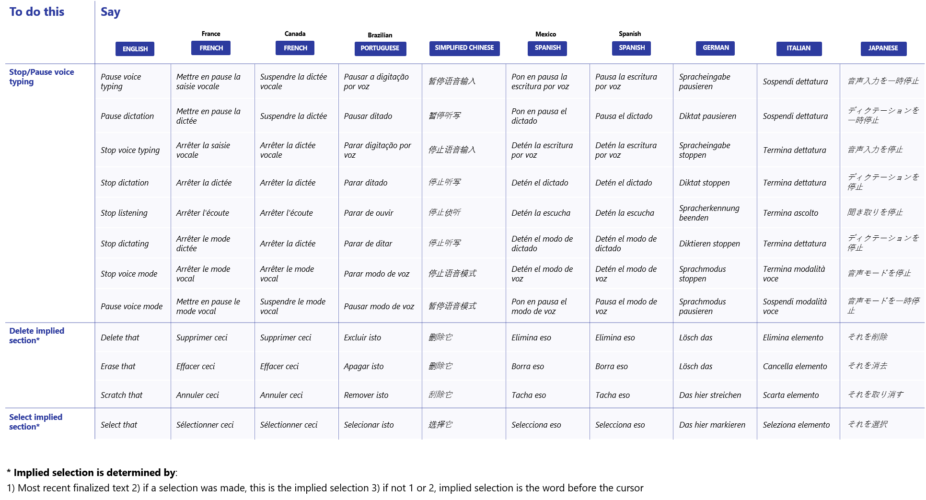
Stemmetypeappen fungerer kun på 8 forskellige sprog inklusive engelsk, fransk, portugisisk, forenklet kinesisk, spansk, tysk, italiensk og japansk.
3. Touch tastatur forbedring
Berøringen tastatur har forbedret design, nye tastetrykanimationer og lyde, en klarere startmenu og alle de andre funktioner, der er nævnt ovenfor fra Emoji Picker og stemmetypning.
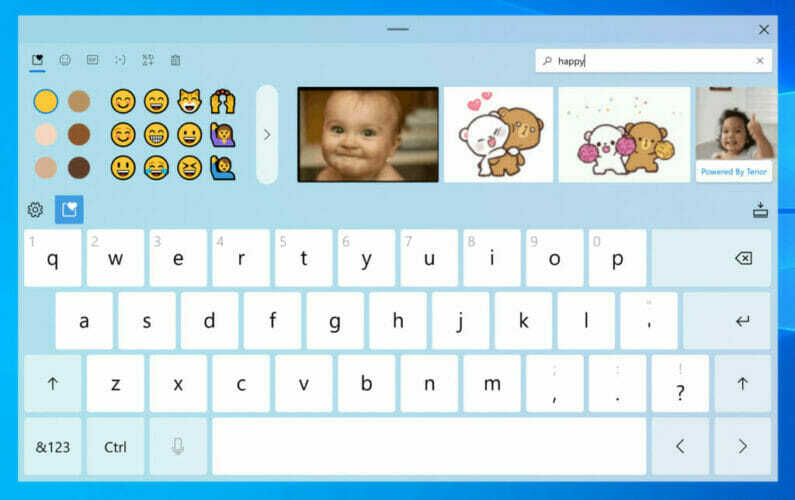
Det nye touch-tastatur er ikke eksklusivt til touch-enheder, du kan bruge det på enhver pc, men du bliver nødt til at aktivere knappen.
Højreklik på proceslinjen, og vælg Vis touch-tastaturknap fra menuen. Tastaturknappen vises nederst til højre på skærmen, og hvis du klikker på den, kan du bruge den.
Og igen gemmer vi det bedste til sidst, fordi det nye touch-tastatur har en ny funktion. Du vil være i stand til at skubbe fingeren over mellemrumstasten for at flytte markøren.
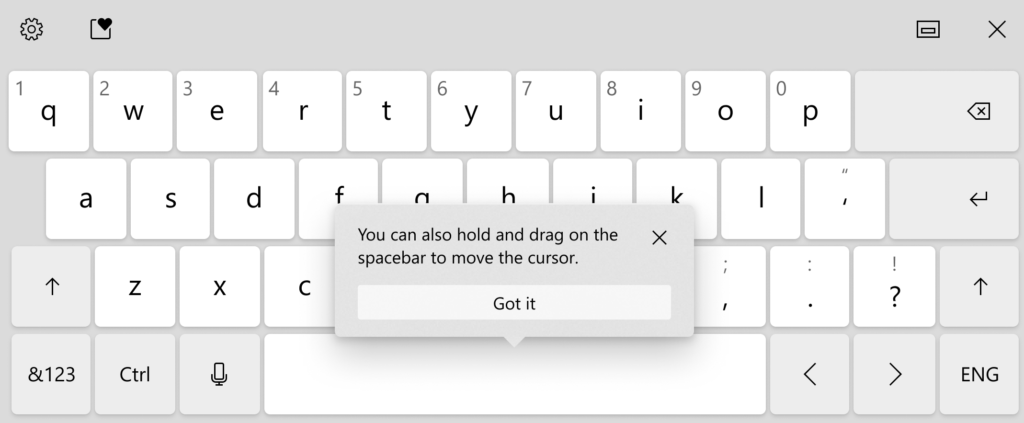
Det er en enorm hjælp for folk, der ønsker at redigere teksten, mens de skriver.
Vi minder dig om, at disse funktioner kun er tilgængelige nu kun for Windows Insiders og kun for en valgt gruppe af dem for den sags skyld.
Hvad synes du om de nye forbedringer? Efterlad os dine tanker i kommentarfeltet nedenfor.
